- 使用 Brother 機器上的掃描按鍵進行掃描
- 從電腦掃描 (Windows)
- 使用 ControlCenter4 家用模式進行掃描 (Windows)
- 使用 ControlCenter4 進階模式進行掃描 (Windows)
- 使用 ControlCenter4 進階模式掃描照片和圖形 (Windows)
- 使用 ControlCenter4 進階模式將掃描資料以 PDF 檔案格式儲存到資料夾 (Windows)
- 使用 ControlCenter4 進階模式掃描身分證的兩面 (Windows)
- 使用 ControlCenter4 進階模式掃描到電子郵件附件 (Windows)
- 使用 ControlCenter4 進階模式掃描到可編輯的文字檔案 (OCR) (Windows)
- 使用 ControlCenter4 進階模式掃描到 Office 檔案 (Windows)
- ControlCenter4 進階模式的掃描設定 (Windows)
- 使用 Nuance™ PaperPort™ 14SE 或其他 Windows 應用程式進行掃描
- 使用 Windows 傳真和掃描進行掃描
- 安裝 BookScan Enhancer 和 Whiteboard Enhancer (Windows)
- 從電腦掃描 (Mac)
- 發送傳真
- 接收傳真
- 話音操作和傳真號碼
- 電話服務與外置裝置
- 傳真報告
- PC-FAX
- 支援的基本網路功能
- 網路管理軟體和工具程式
- 配置 Brother 機器無線網路的其他方法
- 進階網路功能
- 適用於進階使用者的技術資訊
- Brother Web Connect
- Google Cloud Print
- AirPrint
- 適用於 Windows 的行動列印
- Mopria® 列印服務
- 適用於行動裝置的 Brother iPrint&Scan
視乎型號,某些功能不可用。
 下載本說明書的可列印版本。
下載本說明書的可列印版本。
-
 需要 Adobe Acrobat Reader 用於檢視可列印說明書。按一下此處安裝。
需要 Adobe Acrobat Reader 用於檢視可列印說明書。按一下此處安裝。



主頁 > 機器設定 > 從電腦變更機器設定 > 使用遠端設定變更機器設定 > 遠端設定 (Windows) > 從電腦設定 Brother 機器 (Windows)
從電腦設定 Brother 機器 (Windows)
相關機型:MFC‑T810W / MFC‑T910DW
- 執行下列其中一項操作:
- Windows 7
按一下
 (開始)>所有程式>Brother>Brother Utilities。
(開始)>所有程式>Brother>Brother Utilities。 按一下下拉式選單並選擇您的型號名稱 (如果尚未選擇)。按一下左側導覽列中的 工具,再按一下遠端設定。
- Windows 8 和 Windows 10
啟動
 (Brother Utilities),再按一下下拉式選單並選擇您的型號名稱 (如果尚未選擇)。按一下左側導覽列中的 工具,再按一下遠端設定。
(Brother Utilities),再按一下下拉式選單並選擇您的型號名稱 (如果尚未選擇)。按一下左側導覽列中的 工具,再按一下遠端設定。
遠端安裝程式視窗將會顯示。 如果您的機器透過網路連接,請輸入密碼 (如有需要)。
如果您的機器透過網路連接,請輸入密碼 (如有需要)。 - 視乎需要,設置設定。
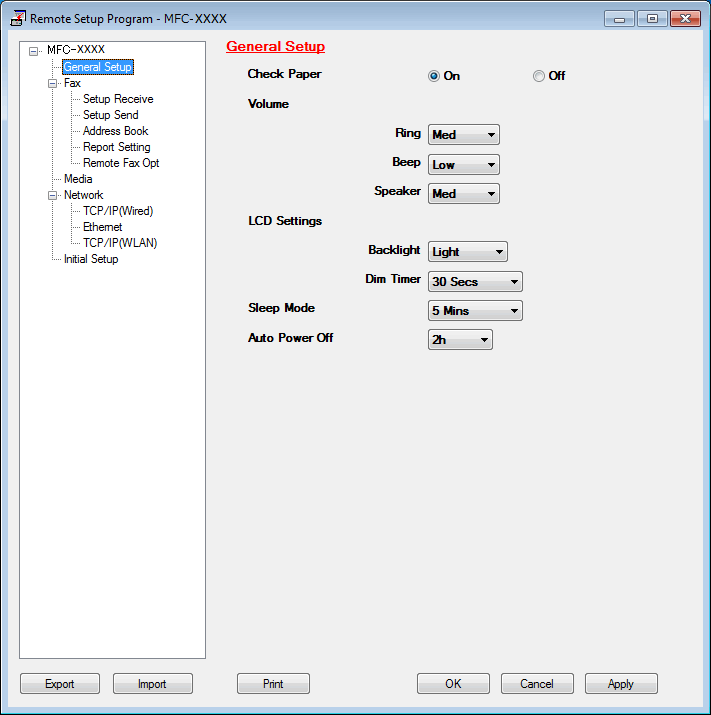
- Export (匯出)
- 按一下可將目前的設置設定儲存到某個檔案中。
-
 按一下Export (匯出)可儲存通訊錄或機器的全部設定。
按一下Export (匯出)可儲存通訊錄或機器的全部設定。
- Import (匯入)
- 按一下可匯入檔案並讀取其設定。
- Print (列印)
- 按一下可列印機器上的選定項目。待資料上傳完成後方可進行列印。按一下Apply (套用)將新資料上傳到機器,然後按一下Print (列印)。
- OK (確定)
- 按一下可將資料上傳到機器,然後退出遠端安裝程式。如果出現錯誤訊息,確認您的資料正確,然後按一下OK (確定)。
- Cancel (取消)
- 按一下可退出遠端安裝程式而不將資料上傳到機器。
- Apply (套用)
- 按一下可將資料上傳到機器而不退出遠端安裝程式。
- 按一下 OK (確定)。
- 如果您的電腦受防火牆保護,而您無法進行遠端安裝,您可能需要設置防火牆設定,以便能夠透過連接埠號碼 137 和 161 進行通訊。
- 如果您正在使用 Windows 防火牆,並從 Brother 安裝光碟安裝了 Brother 軟體和驅動程式,則無需再進行防火牆設定。
此頁對您有幫助嗎?
感謝您意見回饋



